Procreate เป็น แอพสำหรับการสร้างสรรค์งานศิลปะ ที่ทรงพลังและได้รับความนิยม มีเครื่องมือมากมายในแอปนี้ที่จะช่วยให้คุณวาดหรือระบายสีอะไรก็ได้ตามจินตนาการของคุณ อย่างไรก็ตาม ก่อนที่คุณจะใช้เครื่องมือเหล่านี้ได้เต็มศักยภาพ คุณจะต้องเข้าใจวิธีการทำงานเพื่อช่วยให้คุณบรรลุผลตามที่ต้องการเสียก่อน
การผสม เป็นสิ่งที่คุณอาจต้องการทำบ่อยๆ ในงานศิลปะ จึงมีหลายวิธีในการบรรลุผลนี้ใน Procreate ดังนั้น คุณสามารถทดลองใช้วิธีการต่างๆ เพื่อสร้างเอฟเฟกต์การผสมที่คุณชอบได้
ทำตามคำแนะนำด้านล่างเพื่อให้ได้ส่วนผสมที่คุณต้องการและทำให้ดูดีในโครงการ Procreate ของคุณ
การผสมด้วยเครื่องมือ Smudge
วิธีที่ง่ายที่สุดในการสร้างเอฟเฟกต์ผสมผสานใน Procreate คือการใช้เครื่องมือรอยเปื้อน คุณสามารถเปลี่ยนไปใช้เครื่องมือนี้ได้โดยแตะที่ไอคอนรูปมือที่มุมขวาบน หรือคุณสามารถแตะค้างไว้เพื่อทารอยเปื้อนด้วยแปรงที่คุณใช้อยู่
ไม่ว่าคุณจะเลือกใช้เครื่องมือ smudge อย่างไร การเกลี่ยด้วยเครื่องมือก็จะเหมือนเดิม อย่างไรก็ตาม การใช้แปรงที่คุณใช้อยู่ในปัจจุบันสามารถช่วยให้ส่วนผสมเรียบเนียนและดูดีขึ้นได้ หากต้องการใช้เครื่องมือรอยเปื้อนอย่างมีประสิทธิภาพ ให้ทำตามขั้นตอนเหล่านี้:
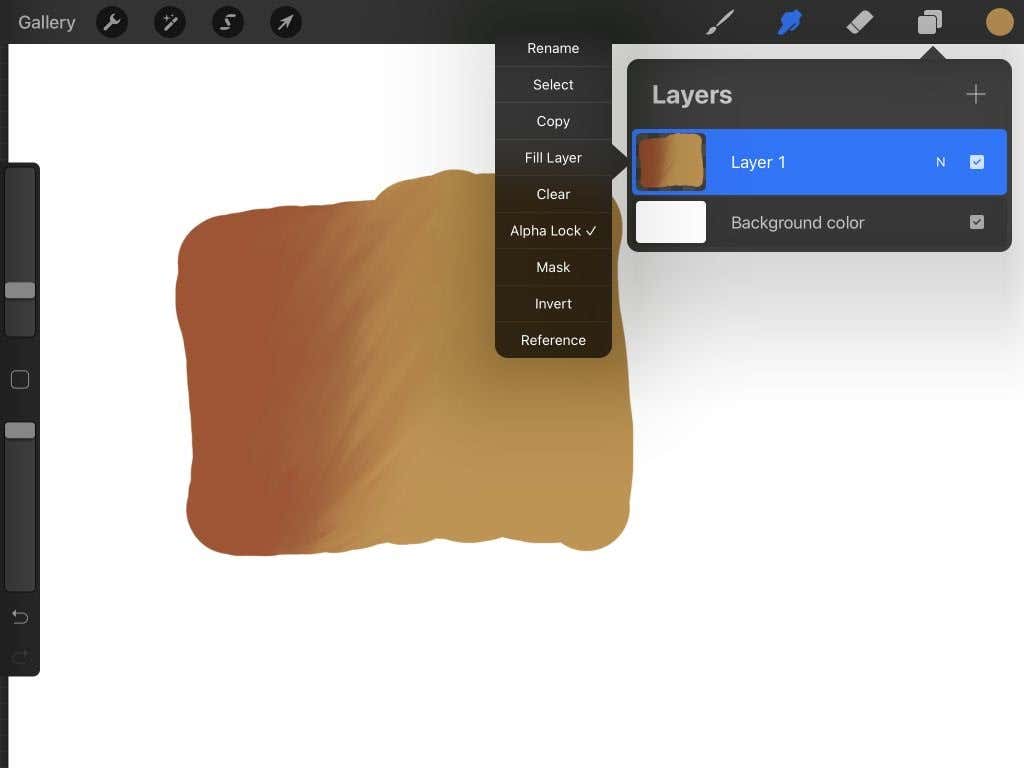
เมื่อผสมสี โปรดจำไว้ว่าผลลัพธ์สุดท้ายจะดูสวยงามขึ้นหากคุณผสมสีที่คล้ายคลึงกัน สีเหล่านี้เป็นสีที่อยู่ติดกันบนวงล้อสีแทนที่จะเป็นสีคู่ตรงข้ามซึ่งอยู่ตรงข้ามกัน
ผสมผสานกับ Gaussian Blur
ตัวเลือกการผสมอีกแบบหนึ่งคือเครื่องมือเบลอแบบเกาส์เซียน ด้วยเครื่องมือนี้ คุณสามารถเลือกที่จะเบลอทั้งเลเยอร์หรือเฉพาะบริเวณที่คุณวาดด้วยดินสอได้ ซึ่งทำให้สิ่งนี้มีประโยชน์ในสถานการณ์ต่างๆ.
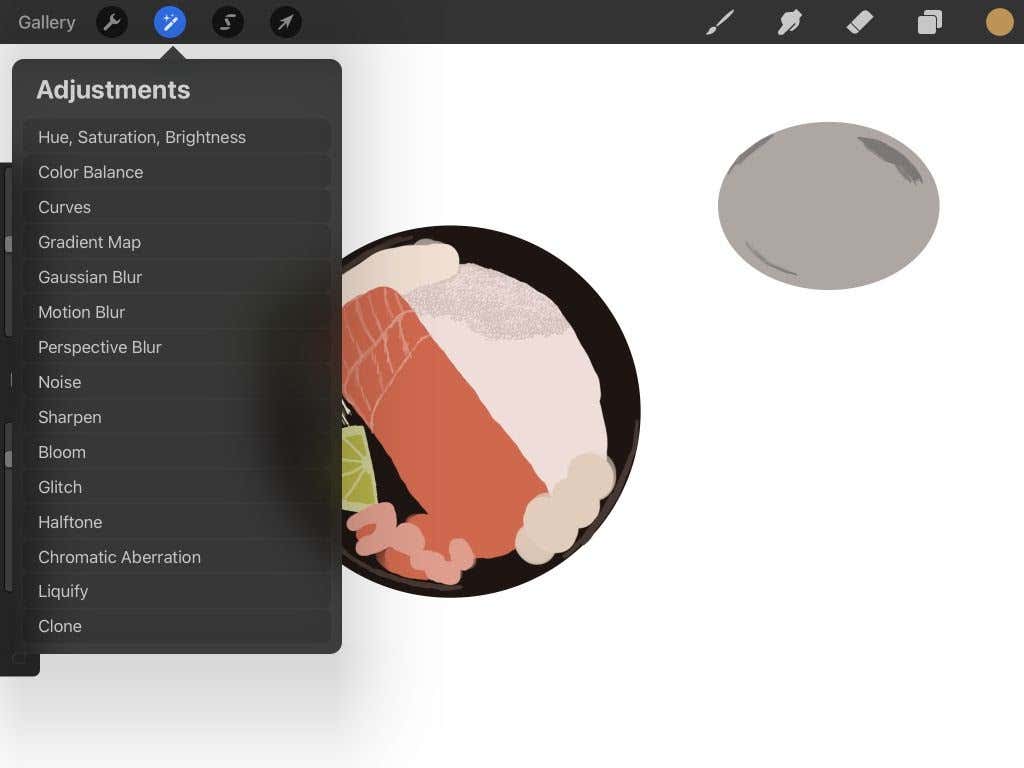
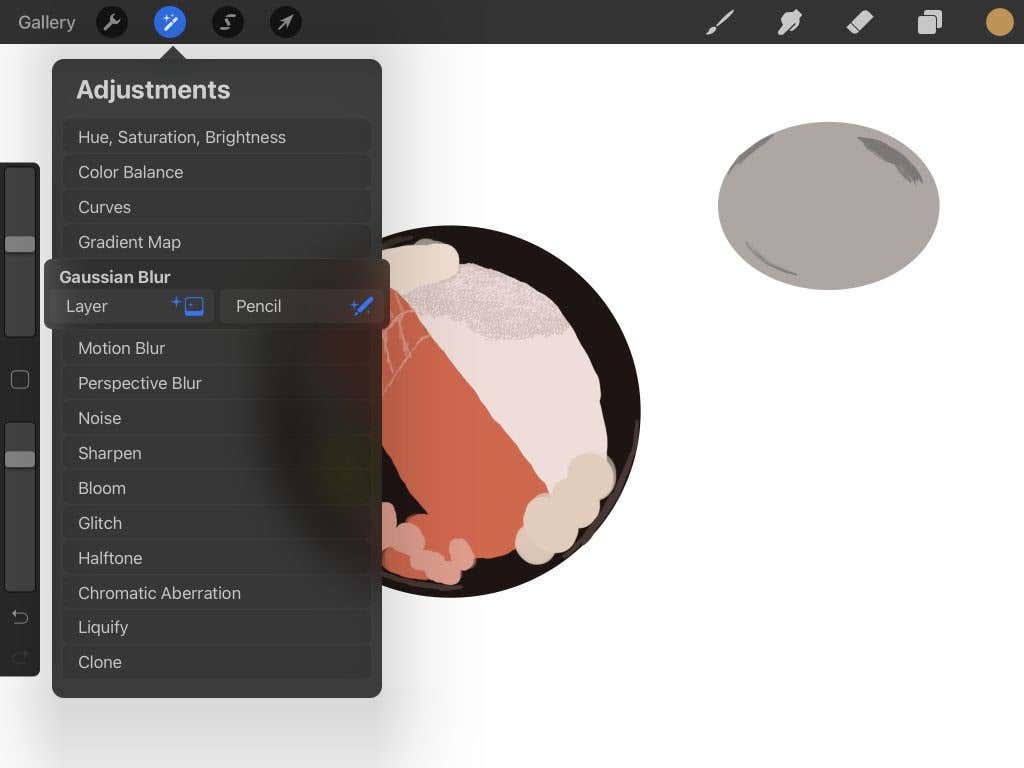
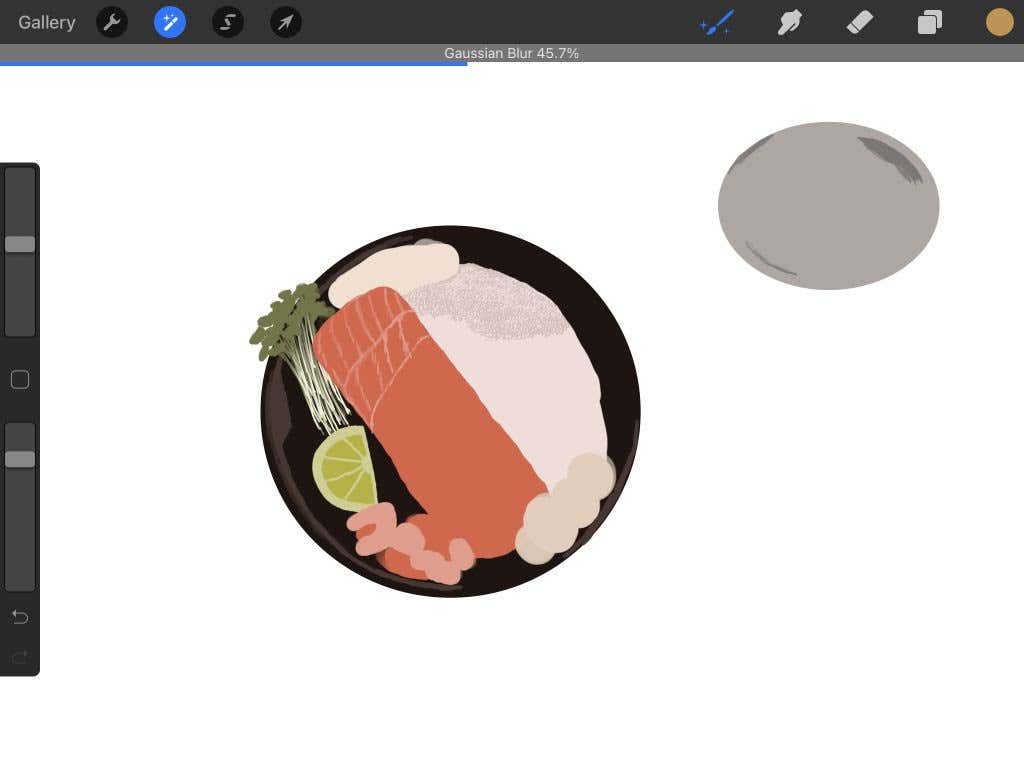
การเบลอแบบเกาส์เซียนช่วยให้เกิดการผสมผสานที่เรียบง่าย และการเปลี่ยนความเข้มด้วยการปัดเพียงครั้งเดียวก็มีประโยชน์
ผสมผสานด้วยแปรง
บางทีคุณอาจต้องการควบคุมรูปลักษณ์การผสมผสานของคุณให้มากขึ้น คุณรู้ไหมว่าคุณสามารถสร้างส่วนผสมที่ยอดเยี่ยมและควบคุมได้โดยใช้แปรงเท่านั้น? วิธีนี้เหมาะสำหรับการทดลอง ดังนั้นคราวหน้าต้องลองผสมดู
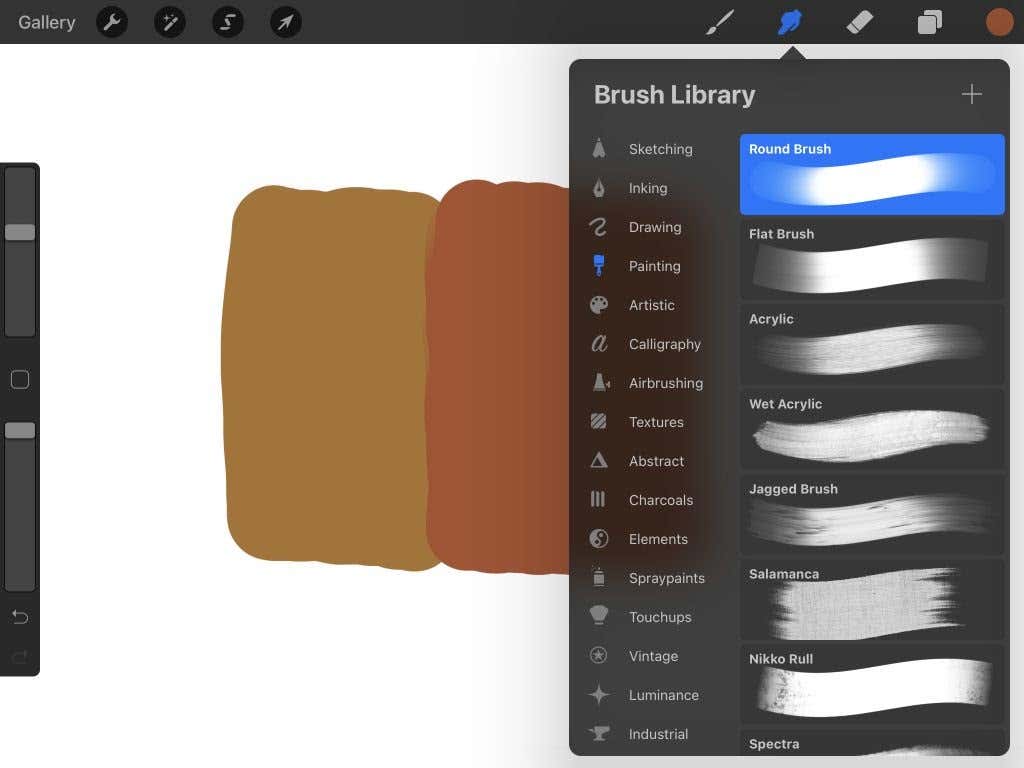
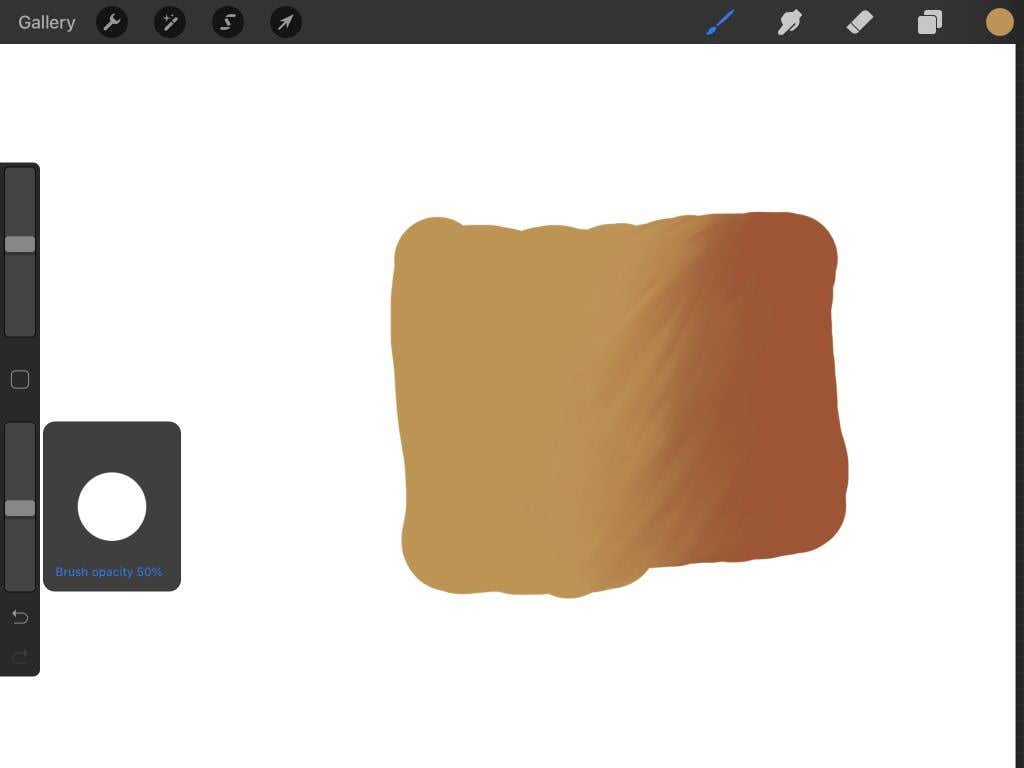
การใช้แปรงในการเบลนด์จะทำให้มีโอกาสเกิดข้อผิดพลาดน้อยลง และยังช่วยให้คุณเบลนเบลนด์ได้ตามที่คุณต้องการอย่างแม่นยำอีกด้วย นอกจากนี้คุณยังสามารถเปลี่ยนการตั้งค่าแปรงเพื่อรับเอฟเฟกต์ต่างๆ ได้
เคล็ดลับสำหรับการเบลนด์ใน Procreate
หากคุณต้องการได้รับประโยชน์สูงสุดจากการผสมและลดจำนวนข้อผิดพลาดที่เกิดขึ้น คุณจะต้องลองทำตามคำแนะนำด้านล่างนี้ อย่าลังเลที่จะเลือกสิ่งที่ดีที่สุดสำหรับคุณและโครงการของคุณ
การใช้แรงกด
เมื่อใช้ ดินสอแอปเปิ้ล ในการวาด ยิ่งคุณกดลงมากเท่าใด แรงกดในฝีแปรงก็จะมากขึ้นเท่านั้น สิ่งนี้ยังเกิดขึ้นเมื่อคุณปั่นด้วย ดังนั้นลองใช้จังหวะที่เบากว่าและผสมให้เข้ากันจนกว่าคุณจะได้ผลลัพธ์ที่ต้องการ.
ใช้ Clipping Mask
การตัดมาสก์เป็นวิธีที่ดีในการทำให้ภาพวาดต้นฉบับของคุณไม่ถูกแตะต้องในขณะที่คุณผสม ไปที่แท็บ เลเยอร์ และเพิ่มเลเยอร์เหนือเลเยอร์ที่คุณต้องการผสมผสาน ในขณะที่เลือกเลเยอร์บนสุดนี้ไว้ ให้ดำเนินการผสมต่อไป
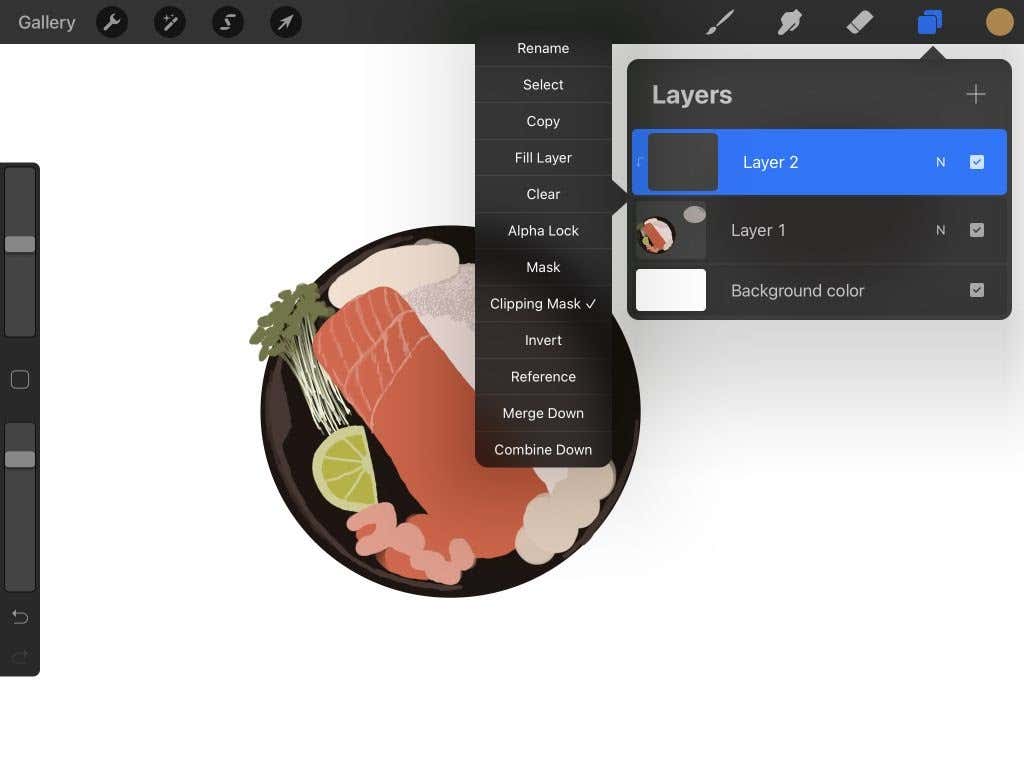
รูปแบบการตัดจะส่งผลต่อเลเยอร์ที่อยู่ด้านล่างเท่านั้น และช่วยให้คุณสามารถทำการเปลี่ยนแปลงได้โดยไม่ต้องเปลี่ยนรูปวาดต้นฉบับ เป็นวิธีที่ดีเยี่ยมในการจัดการข้อผิดพลาดในการปั่นได้ง่ายขึ้น
ประเภทแปรง
เมื่อใช้เครื่องมือทารอยเปื้อนหรือเบลนด้วยแปรง ประเภทของแปรงที่คุณใช้จะเปลี่ยนพื้นผิวของเบลนด์ของคุณ ดูตัวเลือกแปรงต่างๆ ก่อนผสมเพื่อดูว่าคุณต้องการให้ส่วนผสมมีลักษณะอย่างไร ตัวอย่างเช่น หากต้องการเบลนด์ที่นุ่มนวลเหมือนเงา ให้ลองใช้แปรงบางส่วนใต้ส่วนแอร์บรัช
หรืออีกวิธีหนึ่ง คุณสามารถสร้างหรือเพิ่มแปรงแบบกำหนดเองใน Procreate ได้เสมอ หากคุณไม่พบสิ่งที่คุณกำลังมองหา
ขนาดแปรง
เพื่อให้ได้ส่วนผสมที่ดูดี คุณจะต้องเปลี่ยนขนาดของแปรงให้สอดคล้องกับสิ่งที่คุณกำลังผสม ตัวอย่างเช่น สำหรับพื้นที่ขนาดใหญ่ที่คุณต้องการเกลี่ยให้เรียบเนียน แปรงที่มีขนาดใหญ่กว่าจะเหมาะที่สุด
การใช้แปรงขนาดเล็กจะได้ผลดีที่สุดกับขอบงานศิลปะของคุณหรือสำหรับการผสมที่มีรายละเอียดมากขึ้น ง่ายต่อการเปลี่ยนขนาดแปรงโดยไปที่แถบเลื่อนด้านบนสุดบนแถบด้านข้างซ้ายมือแล้วเลื่อนขึ้นหรือลง
การผสมผสานบน Procreate
การผสมผสานเป็นเทคนิคสำคัญสำหรับศิลปินในการเรียนรู้ที่จะยกระดับงานของตน สามารถใช้กับเอฟเฟ็กต์ต่างๆ ได้มากมาย รวมถึงเงา การไล่ระดับสี และพื้นผิว ทดลองวิธีการต่างๆ ข้างต้นในส่วนของคุณเองเพื่อค้นหาว่าอะไรเหมาะกับคุณจริงๆ
หากคุณกำลังมองหาแอปศิลปะเพิ่มเติมบน iPad โปรดดูบทความของเราที่ แอพที่ดีที่สุดสำหรับศิลปิน.
.